Annonse
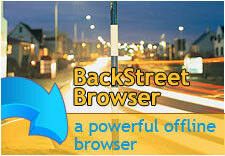 Normalt sett ville jeg holde meg unna alt som heter BackStreet. Høres bare lyssky ut. Likevel finner jeg meg på å campe i helgen hvor det ikke er Internett-tilkobling. Egads! Gadzooks! Hva skal jeg gjøre? Vel, jeg fant en flott blogg som jeg liker å lese, og jeg kommer til å laste ned den hele bloggen for avlesning uten nett.
Normalt sett ville jeg holde meg unna alt som heter BackStreet. Høres bare lyssky ut. Likevel finner jeg meg på å campe i helgen hvor det ikke er Internett-tilkobling. Egads! Gadzooks! Hva skal jeg gjøre? Vel, jeg fant en flott blogg som jeg liker å lese, og jeg kommer til å laste ned den hele bloggen for avlesning uten nett.
(Nei, camping er ikke så aktivt med meg. Litt fiske, litt drikking, litt lesing. Takk himlene for 5L Heineken tønne)
Vanligvis ville jeg bruke HTTrack Lagre og sikkerhetskopiere nettsteder for offline lesing med HTTrackJa, du kan laste ned et helt nettsted for offline nettlesing. Med nettstedets sikkerhetskopi kan du få tilgang til ressurser på nettet, selv når du ikke har internett. Vi viser deg hvordan du konfigurerer HTTrack. Les mer å laste ned blogger for frakoblet visning. Det har eksistert siden 56 kbps dager og fungerer veldig bra. Men HTTrack har blitt dekket på MUO ganske bra allerede. Så tilbake til BackStreet, OK! (Unnskyld.)
Trinn 1: Last ned og installer BackStreet Browser
Her er det, den er bare 1,48 MB i størrelse. Rask nedlasting, rask installering.
Trinn 2: Sett opp parameterne
Parametere er et fancy ord for alternativer. Jeg liker store, flere stavelser som maramalade og majones. Klikk på Ny å starte et nytt prosjekt.
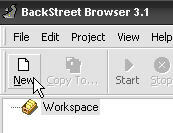
Tast inn URL av nettstedet du ønsker å laste ned, a Tittel for det, og velg Mappe du vil laste ned siden til. Under Laste -fanen, vil du angi hvor mye av nettstedet du vil laste inn. Standardverdiene skal tjene deg godt. Merk at hvert nivå av koblingsdybde du legger til, kan legge til størrelsen på nedlastingen nesten eksponentielt. Tre skal være nok.

De Filfilter kategorien er der du bestemmer hvilke filtyper du vil ekskludere eller angi størrelsesbegrensninger på filene. Dette hjelper deg med å begrense hvor mye som er lastet ned. La oss si at nettstedet har mange bilder som ikke har mye å gjøre med innholdet. Du kan ekskludere JPEG-er da. Da vil nettstedet laste ned raskere og ta mindre av harddisken.
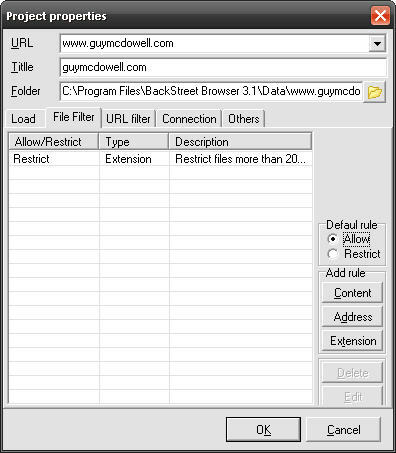
Under URL-filter Du kan velge hvilke protokoller du får tilgang til. Hvis nettstedet har en beskyttet seksjon du ikke vil ha tilgang til, kan du fjerne merkingen av HTTPS. Hvis nettstedet har et FTP-nedlastingssted, si for gratis programmer, kan det være lurt å fjerne merket for dette for å øke hastigheten på nedlastingen. De Server alternativet kan brukes til å bestemme hvor filene lastes ned fra. Noen nettsteder bruker serverbalansering eller speilservere. velge Følg andre servere vil tillate nedlastinger fra dem. Last ned sider bare fra andre servere vil laste ned strengt fra speilvendte eller tilknyttede servere. Jeg er ikke sikker på hvorfor du vil gjøre det. Kanskje hovedserveren er nede?
Mappe alternativene er å begrense hvilke mapper som er canvassed for filer. Ved å ha det bare på Følg bare undermapper, vil prosessen bare ta filer innenfor treet til den første filen du har tilgang til.
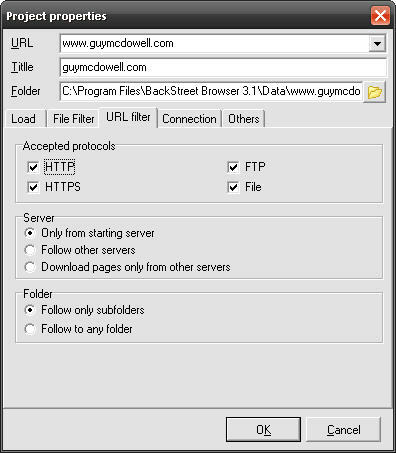
Nå Forbindelse fane. Her kan du bestemme hvordan BackStreet skal identifisere seg til serveren. Hvis du ikke vil at administratoren av nettstedet skal gå gjennom statistikken og se at nettstedet deres ble lastet ned av BackStreet-nettleseren, kan du velge en av tre andre nettlesertyper. Her kan du også konfigurere en forbindelse via en proxy-server, men jeg er ikke sikker på hvorfor du ville gjort det for en legitim forbindelse.

Andre. Gode gamle andre. Fangsten-fanen for ting som ikke hadde noe annet sted. Mappestruktur er et pent alternativ. Jeg anbefaler å velge Kopier mappestruktur spesielt hvis du tar en sikkerhetskopi av et nettsted for overføring til en annen server. Jeg ser ikke så mye mening i å endre de andre verdiene her. Men når du bruker BackStreet mer og mer, kan det være lurt å finjustere disse verdiene. Når du har alt på plass, klikker du bare på OK knapp.
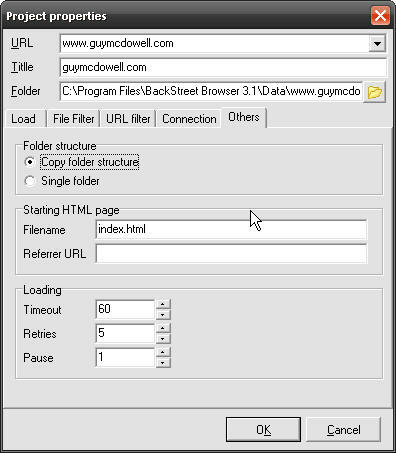
Trinn 3: Nedlasting
Her er det å laste ned! I den nederste rammen kan du se hvilken fil den jobber med. Du kan også se i topprammen, hvor raskt den lastes ned, samt annen statistikk. Noe av det beste med BackStreet er at hvis nedlastingen av en eller annen grunn blir avbrutt, vil den ganske enkelt vente til den kan koble seg til igjen og fortsette å laste ned. Spesielt nyttig for veldig store nettsteder.

Der lastes siden ned. Ved å utvide treet i venstre ramme, kan du se at katalogstrukturen har blitt holdt ganske mye intakt. Nå har jeg en full lokal kopi av min egen blogg, hvis jeg skulle trenge å gjenskape den en dag på en annen server.
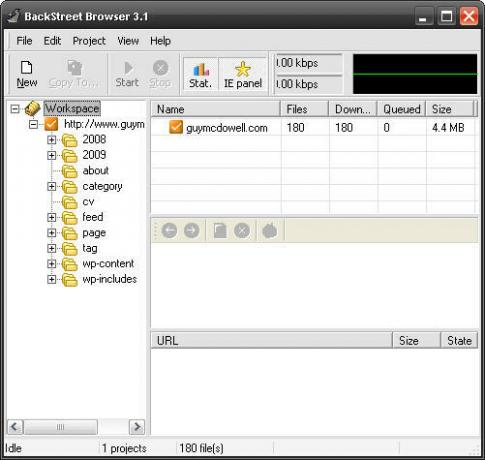
Trinn 4: Se på den nedlastede bloggen
Du kan se nettstedet i BackStreet-nettleseren, men det fungerer ikke så bra der skript og stilark er involvert. Jeg foretrekker å se ting i Firefox-nettleseren. Slik gjør du det. Åpen Firefox, og klikk på Fil> Åpne fil.
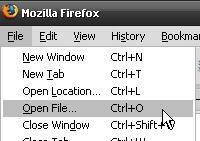
Naviger nå til hvor index.html siden til det nedlastede nettstedet er. Velg den filen og klikk på Åpen knapp.
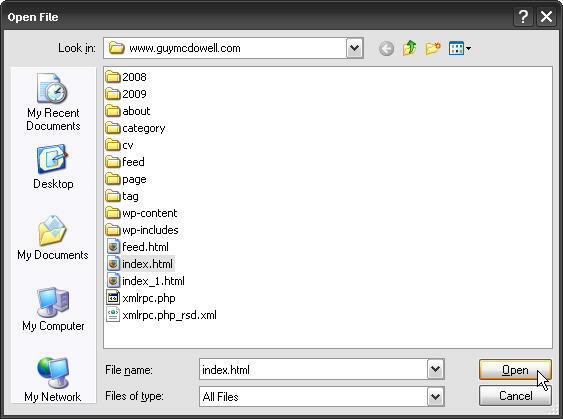
Voila! Den nedlastede bloggen din er nå lesbar, helt offline.

Vent litt! Det ser sprøtt ut! Ja det gjør det. Husk at de fleste nettsteder i dag er generert mens du er på farten. Mange ting blir satt inn der dynamisk fra databaser eller funksjoner eller koblede filer andre steder på nettet. Det er egentlig ikke mulig å laste ned alle disse tingene for bare ett nettsted. Da må du sette opp en webserver identisk med den der nettstedet ditt er vertskap, samt en database og databaseforbindelser for å duplisere bloggen på riktig måte.
Det som betyr noe her er innholdet. Jeg kan lese hver artikkel på bloggen fullstendig og fullstendig, mens flertallet av bildene også er på plass. Hvor fantastisk er det? Moderat kjempebra, ja. Ekstremt kjempeflott når det regner og du sitter fast i et telt med en halvfull mini-tønne Heineken.
Hvis du skulle laste ned blogg for offlinelesing, hvilken ville det være? Hva er du favoritt-nettleserverktøyet ditt? Som Heineken? La oss høre om det i kommentarene!
Med mer enn 20 års erfaring innen IT, trening og tekniske bransjer, er det mitt ønske å dele det jeg har lært med noen andre som er villige til å lære. Jeg streber etter å gjøre en best mulig jobb på en best mulig måte, og med litt humor.
